- ¿Necesita abrir un archivo MSG en Mac? En esta guía, le mostraremos cómo hacerlo correctamente.
- Puede hacerlo fácilmente mediante el uso de varios servicios en línea que le permiten ver archivos MSG.
- Otra forma de abrir el archivo MSG en Mac es usar una aplicación de terceros.
- Si desea abrir un archivo .msg en Mac sin Outlook, usar un cliente de correo electrónico de terceros es la mejor manera de hacerlo.

Muchos errores y problemas son causados por un sistema desordenado. Limpiará y optimizará su sistema. Descárguelo ahora y haga que su Mac OS sea más rápido en solo tres sencillos pasos:
- Descargue e instale Lavadora X9.
- Espere a que inicie un escaneo automático para encontrar problemas de Mac OS.
- Hacer clic Limpio para deshacerse de todos los problemas posibles.
- Lavadora X9 ha sido descargada por 0 lectores este mes.
Los archivos MSG están asociados con Microsoft Outlook, pero no se pueden abrir en Mac, e incluso si tiene Microsoft Outlook instalado, no podrá abrir estos tipos de archivos.
En el artículo de hoy, le mostraremos cómo abrir archivos MSG en Mac sin demasiados problemas, así que comencemos, ¿de acuerdo?
¿Cómo abrir un archivo .msg en Outlook para Mac?
1. Utilice eM Client

Si necesita abrir un archivo MSG en Mac, la mejor manera sería utilizando eM Client. El software funciona con todos los servicios de correo web populares y, gracias a la barra lateral incorporada, puede ver fácilmente los archivos adjuntos y otra información útil.
El software también tiene cifrado PGP, por lo que puede estar seguro de que sus correos electrónicos están perfectamente a salvo de terceros. La búsqueda avanzada está disponible, lo que le permite encontrar fácilmente un correo electrónico o un contacto específico.
eM Client ofrece una gran cantidad de funciones, y si está buscando un cliente de correo electrónico potente para Mac que pueda manejar archivos MSG, eM Client es la mejor opción para usted.
Otras excelentes características:
- Calendarios y tareas
- Notas
- Recordatorios
- Chat incorporado
- Capacidad para programar correos electrónicos

Cliente eM
eM Client es un cliente de correo electrónico para Mac que puede abrir archivos MSG de forma nativa
2. Envíe el archivo msg por correo electrónico a una cuenta de correo electrónico de Outlook

- Cree una cuenta de Outlook si no tiene una.
- Ahora envíe por correo electrónico el archivo MSG a la cuenta de Outlook recién creada como archivo adjunto.
- Inicie sesión en la cuenta de Outlook en su navegador y busque el archivo MSG que envió.
- Ahora haga doble clic en él y debería abrirse directamente en su navegador web.
3. Usar el visor de MSG
- Visita MessageViewer en línea.
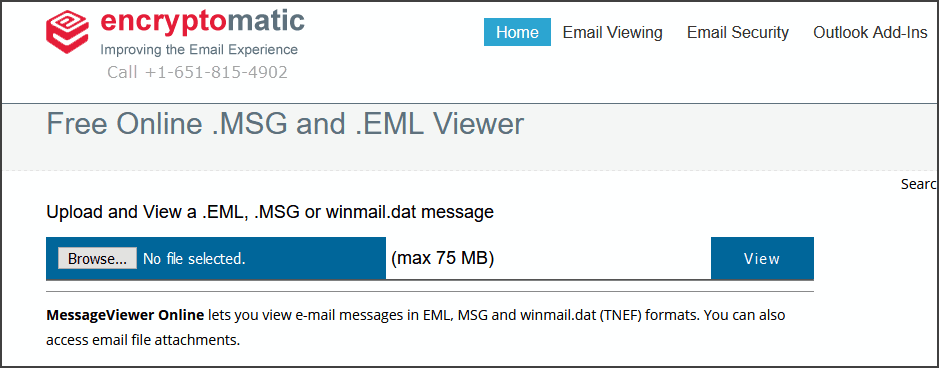
- Ahora seleccione el Navegar opción y cargue su archivo MSG.
- Una vez que se cargue el archivo, debería poder ver su contenido.
4. Utilice aplicaciones de terceros

- Instale una de las siguientes aplicaciones:
- MailRaider Pro
- Visor de MSG para Outlook
- Visor de mensajes Pro
- Después de instalar una de estas aplicaciones, debería poder abrir archivos MSG con ella.
Aunque los archivos MSG no son compatibles de forma nativa en Mac, debería poder abrirlos simplemente instalando eM Client o usando cualquier otra solución de esta guía.
¿Le resultó útil esta guía? Háganos saber en los comentarios a continuación.

¿Sigues teniendo problemas con tu Mac OS?
Arréglelos con esta herramienta:
- Descargue e instale ahora Lavadora X9 del sitio web oficial
- Espere a que comience un escaneo automático y detecte los problemas.
- Hacer clic Limpio para comenzar a optimizar su Mac OS para una mejor experiencia.
Restoro ha sido descargado por 0 lectores este mes.
Preguntas frecuentes
MSG es un formato de archivo utilizado por Microsoft Outlook para almacenar un solo mensaje de correo electrónico.
Sí, puede abrir archivos MSG en Mac usando Cliente eM software.
Para convertir un archivo MSG a PDF, es mejor utilizar convertidores en línea como Zamzar.
![Descargar la aplicación Audible para Windows 10 y Mac [Revisión 2020]](/f/df2bb6c9258696d77e2d3093c441773c.jpg?width=300&height=460)
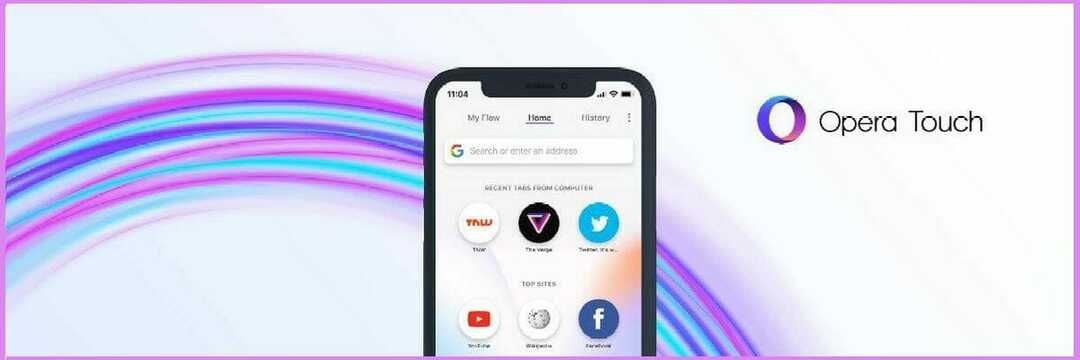
![4 formas sencillas de abrir archivos msg en Mac [OS X, Big Sur] • MacTips](/f/46fd478c5b17b35f48c2e6a099cd87c6.jpg?width=300&height=460)